网上银行USB KEYWord格式文档下载.docx
《网上银行USB KEYWord格式文档下载.docx》由会员分享,可在线阅读,更多相关《网上银行USB KEYWord格式文档下载.docx(9页珍藏版)》请在冰豆网上搜索。
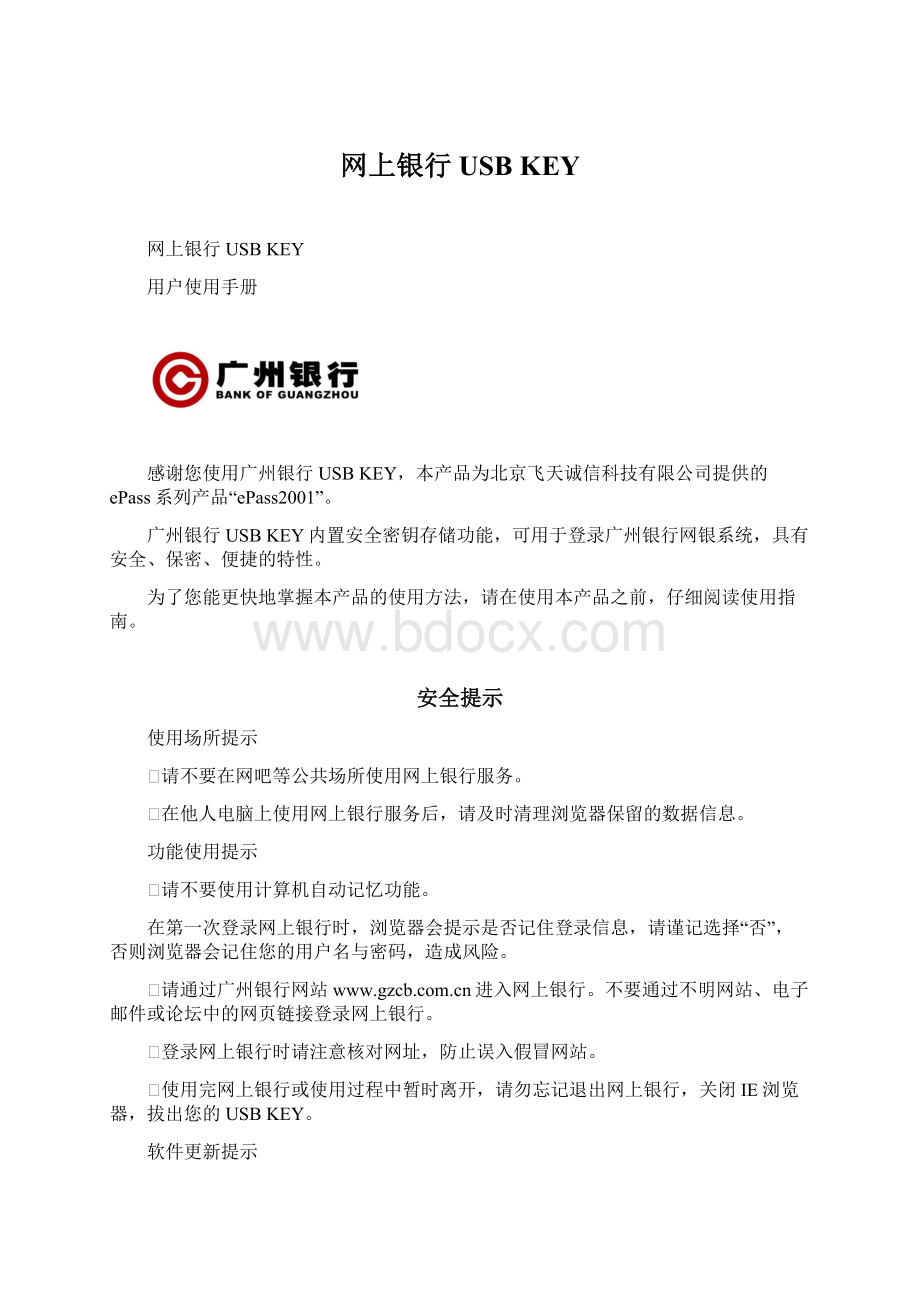
功能使用提示
请不要使用计算机自动记忆功能。
在第一次登录网上银行时,浏览器会提示是否记住登录信息,请谨记选择“否”,否则浏览器会记住您的用户名与密码,造成风险。
请通过广州银行网站进入网上银行。
不要通过不明网站、电子邮件或论坛中的网页链接登录网上银行。
登录网上银行时请注意核对网址,防止误入假冒网站。
使用完网上银行或使用过程中暂时离开,请勿忘记退出网上银行,关闭IE浏览器,拔出您的USBKEY。
软件更新提示
安装正规软件公司的杀毒软件,及时升级病毒库,定期对系统进行病毒扫描。
及时更新相关软件及下载安装系统补丁程序。
密钥保管提示
请保护自己的身份证、存折/卡、网上银行账户信息、数字证书以及密码等,不要在个人电脑、PDA、手机上存储以上信息。
建议您的登录密码与USBKEYPIN码设置不一致,并经常更改。
尤其要定期修改USBKEYPIN码。
不定期检查账户信息提示。
请留意网上银行使用过程中的系统提示。
登录个人网上银行时,留意系统提示前次登录的时间、交易,遇异常情况请仔细查看您的交易明细。
请定期打印交易对帐单,发现异常或差错,请立即与银行联系。
广州银行USBKEY使用指南
安装USBKEY驱动程序
修改USBKEY的密码
下载数字证书
一、安装步骤
第一步、安装USBKEY的设备驱动程序
USBKEY使用前需要在您的电脑上先安装专用的驱动程序。
在USBKEY的包装盒内,附有驱动程序的光盘。
您也可以从广州银行网银登录页面下载驱动程序。
第二步、修改USBKEY的PIN码
USBKEY内设有密码,它是保护数字证书的重要手段。
即使您的USBKEY不慎遗失或被偷窃,只要他人不知道USBKEY的PIN码,就无法假冒您登录网上银行。
因此,在首次使用USBKEY时,请务必修改USBKEY的初始PIN码。
广州银行网上银行USBKEY的初始PIN码统一为“123456”。
第三步、下载数字证书
如果您是个人客户,您签约时从银行获得的新USBKEY内没有任何数字证书。
您需要从广州银行银行网站上的网银登录页面下载自己的数字证书,并保存在您的USBKEY中。
之后,您就可凭此USBKEY登录网上银行。
如果您是企业用户,您收到的USBKEY已完成证书下载,可以直接凭此USBKEY登录网上银行。
二、详细安装说明
1、安装USBKEY的设备驱动程序
(1)获得设备驱动程序的安装包
安装包在USBKEY附带的标有“广州银行网上银行USBKEY”的光盘上,也可以直接在广州银行的网上银行登录页面上下载。
(2)安装设备驱动程序
在安装设备驱动程序前,请关闭其他应用程序,并确保USBKEY没有插在您的电脑上。
将光盘放入光驱,双击ePass2001_GZCB.exe安装引导程序,系统会自动弹出图1所示的对话框:
图1
点击“安装”按钮进行驱动程序的安装,如图2所示。
图2
安装完成后,弹出图3所示的对话框:
图3
点击“完成”按钮,安装完成。
根据您的电脑使用环境的不同,安装程序可能会提示您重新启动计算机,请您根据要求选择重新启动计算机。
2、修改USBKEYPIN码
USBKEY的驱动程序安装完毕后,请插入您的USBKEY(通过USB接口插入电脑),电脑将会弹出图4所示对话框:
图4
由于您的USBKEYPIN码为初始PIN码,请务必马上修改USBKEY的PIN码,并妥善保管。
点击“确定”按钮,完成USBKEYPIN码的修改。
图5
***密码强度的判别规则
广州银行USBKEYPIN码由6-16位字母和数字组合而成。
密码强度的一般规则如下:
强:
字母和数字的组合、含有大小写字母的组合(如:
ZT12cd89)
中:
只有大写或者只有小写的字母组合(如:
ZTHOMEYK)
弱:
只有数字的组合、相同或连续的字母组合(如:
78964359)
3、下载网上银行数字证书
若您是企业网银用户,您所收到的USBKEY已完成了证书下载,无需进行此项操作。
若您是个人网银用户,请进入广州银行网站,在网上交易频道中点击进入网上银行登录页面。
选择“个人网银专业版”-〉“登录专业版”-〉“安全中心”,点击“证书下载”后,根据页面提示下载您的数字证书。
4、USBKEY管理工具
USBKEY管理工具是在安装设备驱动程序时一起安装的应用程序,主要是为您提供部分USBKEY的管理功能,如查看数字证书详细信息、修改USBKEYPIN码、修改USBKEY名等。
若想使用USBKEY管理工具,您可点击Windows系统右下角的我行logo或者左下角的“开始”菜单,依次选择“程序”“广州银行网上银行”“FTSafe”“USBKEY管理工具”,将会弹出图6所示对话框:
图6
点击右上角的“登录”按钮,输入USBKEY用户PIN码后进入USBKEY管理工具,如图7所示。
图7
(1)查看数字证书详细信息
点击USBKEY列表中的树形菜单(如图8所示),可查看您网上银行数字证书的详细信息。
图8
(2)修改USBKEYPIN码
点击右边的“修改用户PIN码”按钮,您可重新设置您的USBKEYPIN码,如图9所示。
图9
(3)修改USBKEY名称
USBKEY的名称用以区分不同的USBKEY,广州银行USBKEY的默认名称由厂商设定,您可以根据自己的喜好和需要设定您的USBKEY名称。
进入管理工具后,点击右边的“修改USBKEY名称”按钮,会弹出如图10的对话框,输入您自行设定的新名称,点击“确定”按钮完成修改。
图10
(3检测USBKEY运行环境
USBKEY管理工具还提供了USBKEY运行环境检测功能,用于查看您正在使用的电脑是否满足管理工具的要求,提示您需要调整的系统设置。
进入管理工具后,点击右边的“检测USBKEY运行环境”按钮,如果运行环境正常,会弹出如图11的提示信息。
图11
5、卸载USBKEY驱动程序
若您想卸载电脑上的USBKEY驱动程序,请点击Windows系统左下角的“开始”菜单,依次选择“程序”“广州银行网上银行”“FTSafe”“卸载FTSafe”,会弹出图12所示对话框,点击“移除”按钮,开始卸载USBKEY驱动程序。
图12
***注意
上述卸载仅仅是卸载您电脑上的USBKEY的驱动程序,您的网上银行数字证书仍然保存在您的USBKEY中。
您可以在其它电脑上再次安装USBKEY的驱动程序,继续使用您的USBKEY证书登录网上银行。